打开unity新建一个工程 在Assets下新建Editor文件夹
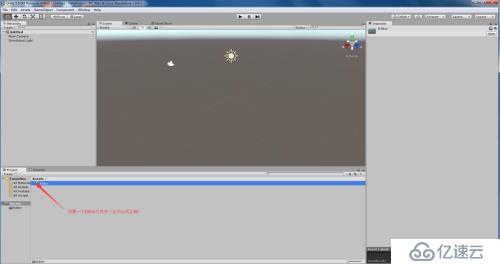
在该文件夹下创建脚本AssetsBundles
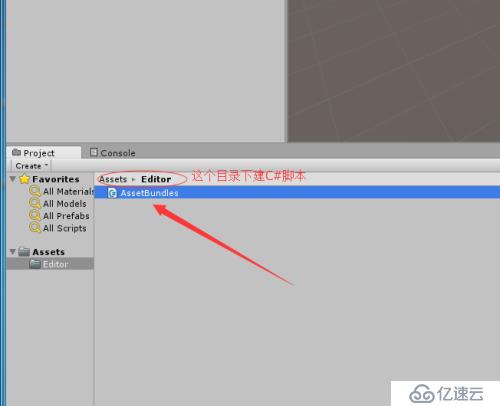
下面为脚本里面的完整代码
生成AssetBundle包
//代码部分
using UnityEditor;//引用程序集
using System.IO;
public class AssteBundles //不用继承MonoBehaviour
{
//特性 添加到Assets菜单下 生成Build AssteBundles选项
[MenuItem("Assets/Build AssteBundles")]
static void BuildAssetBundles()
{
//生成文件名,用于存放AssteBundle文件
string dir = "AssteBundles";
if (Directory.Exists(dir)==false)//判断是否存在该文件夹
{
Directory.CreateDirectory(dir);//如果不存在创建该文件夹
}
//打包已标记的AssetBundle文件 如果分组打包 应该先加载依赖包 否则材质丢失BuildPipeline.BuildAssetBundles(dir,BuildAssetBundleOptions.None,BuildTarget.StandaloneWindows64);
}}
上述代码执行编译完成后在unity中Assets菜单下会出现Build AssteBundles选项
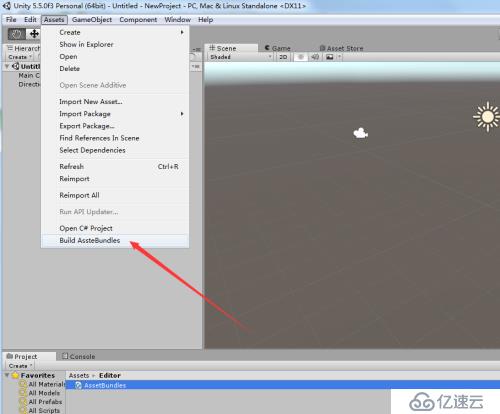
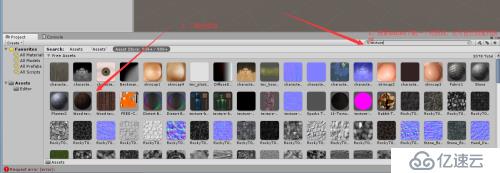
上述图片中会报错,不影响程序,只是再商店搜索时的错误

创建一个cube把下载的材质球拖到Cube上会得到上述图的效果

给上面的AssetBundle文件去个名字加后缀,我取得名字是wall后缀为ab
进到Unity页面点击Assets菜单下的Build AssteBundles选项就能打包成功
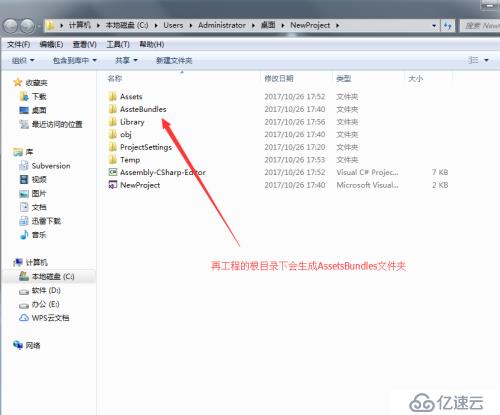
打开AssetBundles文件夹就可看到已经打包好的AssetBundle文件了
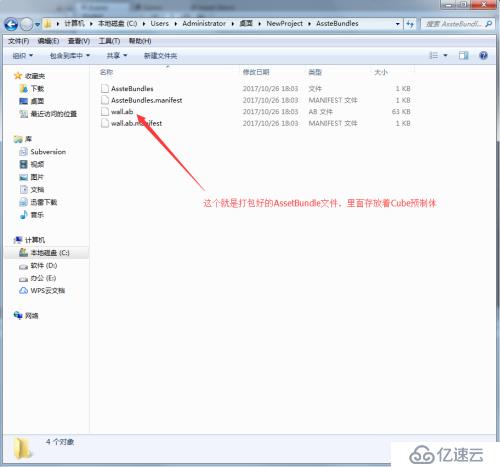
免责声明:本站发布的内容(图片、视频和文字)以原创、转载和分享为主,文章观点不代表本网站立场,如果涉及侵权请联系站长邮箱:is@yisu.com进行举报,并提供相关证据,一经查实,将立刻删除涉嫌侵权内容。